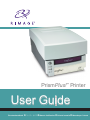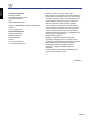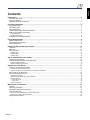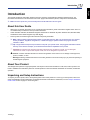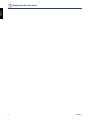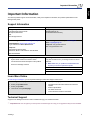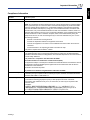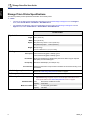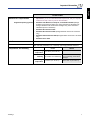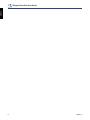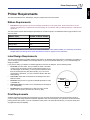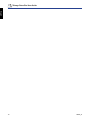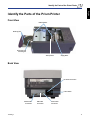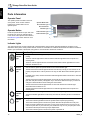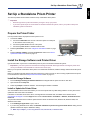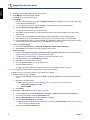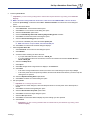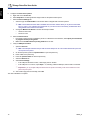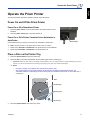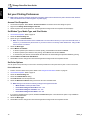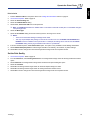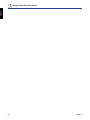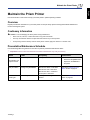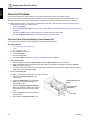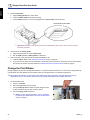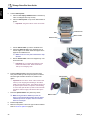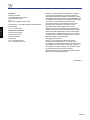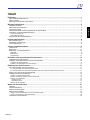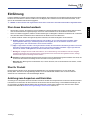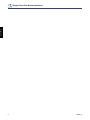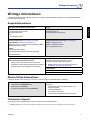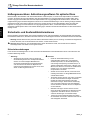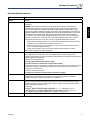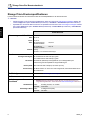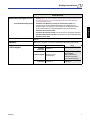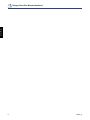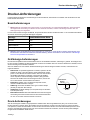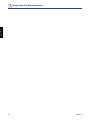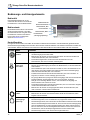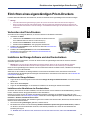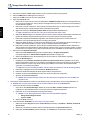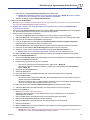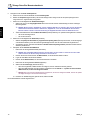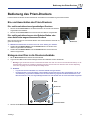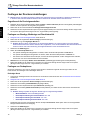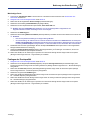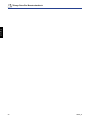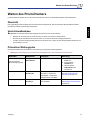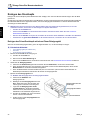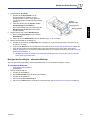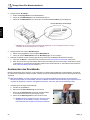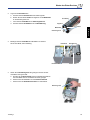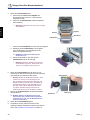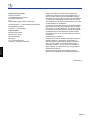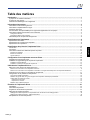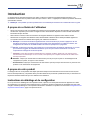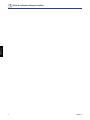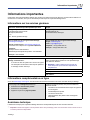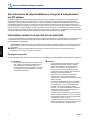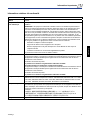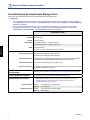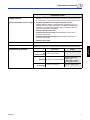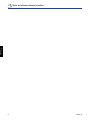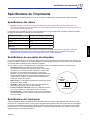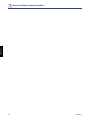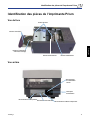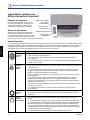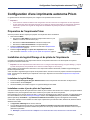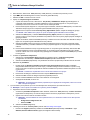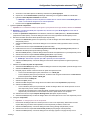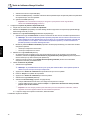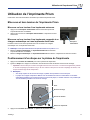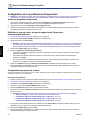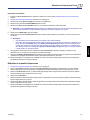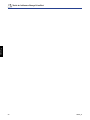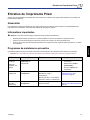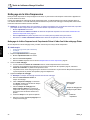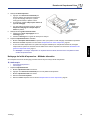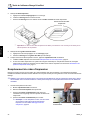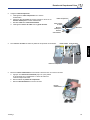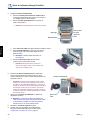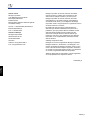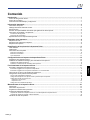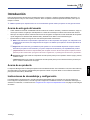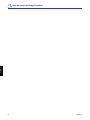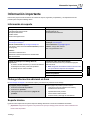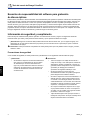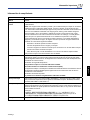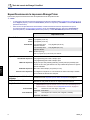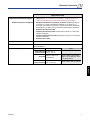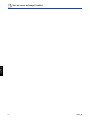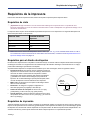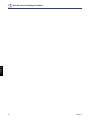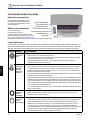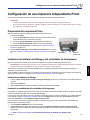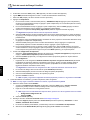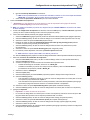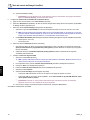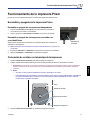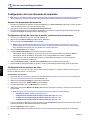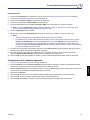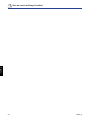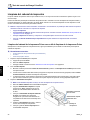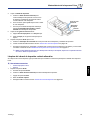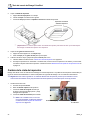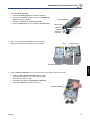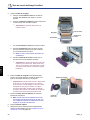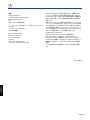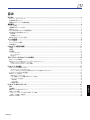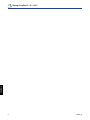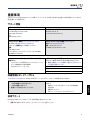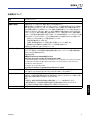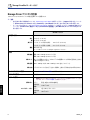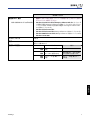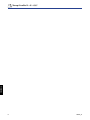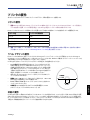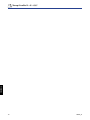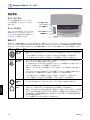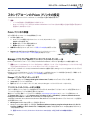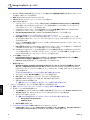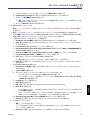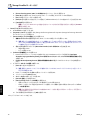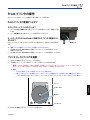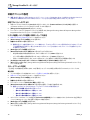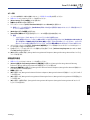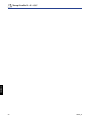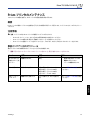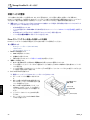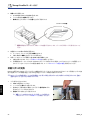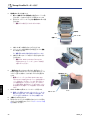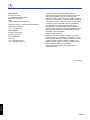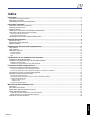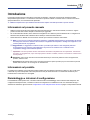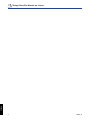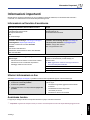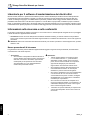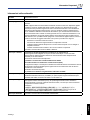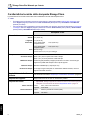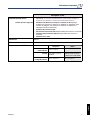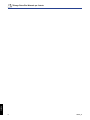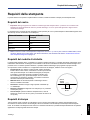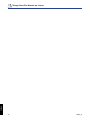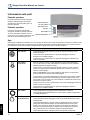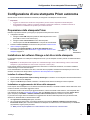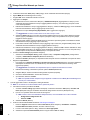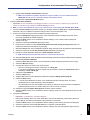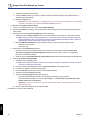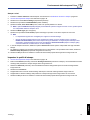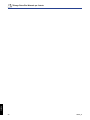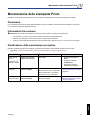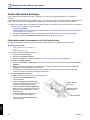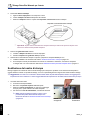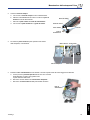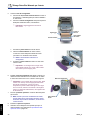User Guide
PrismPlus!
™
Printer
Benutzerhandbuch
ユーザー ガイド
Manuel d’utilisation
Guía del usuario
Manuale per l’utente
La pagina si sta caricando...
La pagina si sta caricando...
La pagina si sta caricando...
La pagina si sta caricando...
La pagina si sta caricando...
La pagina si sta caricando...
La pagina si sta caricando...
La pagina si sta caricando...
La pagina si sta caricando...
La pagina si sta caricando...
La pagina si sta caricando...
La pagina si sta caricando...
La pagina si sta caricando...
La pagina si sta caricando...
La pagina si sta caricando...
La pagina si sta caricando...
La pagina si sta caricando...
La pagina si sta caricando...
La pagina si sta caricando...
La pagina si sta caricando...
La pagina si sta caricando...
La pagina si sta caricando...
La pagina si sta caricando...
La pagina si sta caricando...
La pagina si sta caricando...
La pagina si sta caricando...
La pagina si sta caricando...
La pagina si sta caricando...
La pagina si sta caricando...
La pagina si sta caricando...
La pagina si sta caricando...
La pagina si sta caricando...
La pagina si sta caricando...
La pagina si sta caricando...
La pagina si sta caricando...
La pagina si sta caricando...
La pagina si sta caricando...
La pagina si sta caricando...
La pagina si sta caricando...
La pagina si sta caricando...
La pagina si sta caricando...
La pagina si sta caricando...
La pagina si sta caricando...
La pagina si sta caricando...
La pagina si sta caricando...
La pagina si sta caricando...
La pagina si sta caricando...
La pagina si sta caricando...
La pagina si sta caricando...
La pagina si sta caricando...
La pagina si sta caricando...
La pagina si sta caricando...
La pagina si sta caricando...
La pagina si sta caricando...
La pagina si sta caricando...
La pagina si sta caricando...
La pagina si sta caricando...
La pagina si sta caricando...
La pagina si sta caricando...
La pagina si sta caricando...
La pagina si sta caricando...
La pagina si sta caricando...
La pagina si sta caricando...
La pagina si sta caricando...
La pagina si sta caricando...
La pagina si sta caricando...
La pagina si sta caricando...
La pagina si sta caricando...
La pagina si sta caricando...
La pagina si sta caricando...
La pagina si sta caricando...
La pagina si sta caricando...
La pagina si sta caricando...
La pagina si sta caricando...
La pagina si sta caricando...
La pagina si sta caricando...
La pagina si sta caricando...
La pagina si sta caricando...
La pagina si sta caricando...
La pagina si sta caricando...
La pagina si sta caricando...
La pagina si sta caricando...
La pagina si sta caricando...
La pagina si sta caricando...
La pagina si sta caricando...
La pagina si sta caricando...
La pagina si sta caricando...
La pagina si sta caricando...
La pagina si sta caricando...
La pagina si sta caricando...
La pagina si sta caricando...
La pagina si sta caricando...
La pagina si sta caricando...
La pagina si sta caricando...
La pagina si sta caricando...
La pagina si sta caricando...
La pagina si sta caricando...
La pagina si sta caricando...
La pagina si sta caricando...
La pagina si sta caricando...
La pagina si sta caricando...
La pagina si sta caricando...
La pagina si sta caricando...
La pagina si sta caricando...
La pagina si sta caricando...
La pagina si sta caricando...
La pagina si sta caricando...
La pagina si sta caricando...
La pagina si sta caricando...
La pagina si sta caricando...
La pagina si sta caricando...
La pagina si sta caricando...
La pagina si sta caricando...
La pagina si sta caricando...
La pagina si sta caricando...
La pagina si sta caricando...
La pagina si sta caricando...
La pagina si sta caricando...
La pagina si sta caricando...
La pagina si sta caricando...
La pagina si sta caricando...
La pagina si sta caricando...
La pagina si sta caricando...
La pagina si sta caricando...
La pagina si sta caricando...
La pagina si sta caricando...
La pagina si sta caricando...
La pagina si sta caricando...
La pagina si sta caricando...
La pagina si sta caricando...
La pagina si sta caricando...
La pagina si sta caricando...
La pagina si sta caricando...
La pagina si sta caricando...
La pagina si sta caricando...
La pagina si sta caricando...
La pagina si sta caricando...
La pagina si sta caricando...
La pagina si sta caricando...
La pagina si sta caricando...
La pagina si sta caricando...
La pagina si sta caricando...
La pagina si sta caricando...
La pagina si sta caricando...
La pagina si sta caricando...

110635_K
Sede centrale:
Rimage Corporation
7725 Washington Avenue South
Minneapolis, MN 55439
USA
800-553-8312 (numero verde USA)
Assistenza tecnica: +1 952-946-0004 (Asia/Pacico,
Messico/America Latina)
Fax: +1 952-944-6956
Sede europea:
Rimage Europe GmbH
Albert-Einstein-Str. 26
63128 Dietzenbach
Germania
Tel.: +49-(0) 6074-8521-0
Fax: +49-(0) 6074-8521-100
Rimage Corporation si riserva il diritto di apportare
migliorie all’apparecchio e al software descritti nel presente
documento in qualsiasi momento e senza preavviso.
Rimage Corporation si riserva il diritto di rivedere il presente
documento e di modicarne i contenuti senza alcun obbligo di
noticare tali revisioni o modiche a persone o organizzazioni.
Il presente documento potrebbe contenere collegamenti
a siti Web validi al momento della pubblicazione, ma
che potrebbero essere stati spostati o rimossi. Esso può
contenere inoltre collegamenti a siti Web di proprietà di terze
parti o gestiti da esse, dei cui contenuti pubblicati Rimage
Corporation non è responsabile.
©2009, Rimage Corporation
Rimage
®
è un marchio registrato di Rimage Corporation.
Rimage PrismPlus!™, AutoPrism™, e CD Designer™ sono
marchi registrati di Rimage Corporation. Dell™ è un marchio
registrato di Dell Computer Corporation. FireWire™ è un
marchio registrato di Apple Computer, Inc., Windows
®
è un
marchio registrato di Microsoft Corporation.
Tutti gli altri marchi, registrati e non, appartengono ai
rispettivi proprietari.
110635-000_K
Italiano

110635_K
Indice
Introduzione .............................................................................................................................................................1
Informazioni sul presente manuale ............................................................................................................................................1
Informazioni sul prodotto............................................................................................................................................................1
Disimballaggio e istruzioni di congurazione ............................................................................................................................. 1
Informazioni importanti ...........................................................................................................................................3
Informazioni sul Servizio di assistenza ...................................................................................................................................... 3
Ulteriori informazioni on line.......................................................................................................................................................3
Assistenza tecnica ..................................................................................................................................................................... 3
Liberatoria per il software di masterizzazione dei dischi ottici ................................................................................................... 4
Informazioni sulla sicurezza e sulla conformità..........................................................................................................................4
Norme precauzionali di sicurezza .................................................................................................................................................................. 4
Informazioni sulla conformità .......................................................................................................................................................................... 5
Caratteristiche tecniche della stampante Rimage Prism ........................................................................................................... 6
Requisiti della stampante .......................................................................................................................................9
Requisiti del nastro .................................................................................................................................................................... 9
Requisiti del modello di etichetta ............................................................................................................................................... 9
Requisiti di stampa.....................................................................................................................................................................9
Identicazione delle parti della stampante Prism .............................................................................................. 11
Vista anteriore .......................................................................................................................................................................... 11
Vista posteriore ........................................................................................................................................................................ 11
Informazioni sulle parti .............................................................................................................................................................12
Pannello operatore ....................................................................................................................................................................................... 12
Pulsante operatore ....................................................................................................................................................................................... 12
Spie .............................................................................................................................................................................................................. 12
Congurazione di una stampante Prism autonoma ...........................................................................................13
Preparazione della stampante Prism .......................................................................................................................................13
Installazione del software Rimage e del driver della stampante ..............................................................................................13
Installare il software Rimage. ....................................................................................................................................................................... 13
Installazione o aggiornamento del driver della stampante ........................................................................................................................... 13
Funzionamento della stampante Prism ...............................................................................................................17
Accensione e spegnimento della stampante Prism ................................................................................................................. 17
Accensione e spegnimento di una stampante autonoma ............................................................................................................................. 17
Accensione e spegnimento di una stampante collegata a un autoloader o AutoPrinter .............................................................................. 17
Collocazione di un disco sul vassoio della stampante .............................................................................................................17
Impostazione delle preferenze di stampa ................................................................................................................................ 18
Accesso alle proprietà di stampa ................................................................................................................................................................. 18
Impostazione del tipo di supporto, del tipo di nastro e dell’impulso di stampa ............................................................................................. 18
Impostare le opzioni dei colori ...................................................................................................................................................................... 18
Stampa in bianco e nero .......................................................................................................................................................................... 18
Stampa a colori ........................................................................................................................................................................................ 19
Impostare la qualità di stampa ..................................................................................................................................................................... 19
Manutenzione della stampante Prism .................................................................................................................21
Panoramica .............................................................................................................................................................................. 21
Informazioni di avvertenza .......................................................................................................................................................21
Pianicazione della manutenzione preventiva .........................................................................................................................21
Pulizia della testina di stampa..................................................................................................................................................22
Pulizia della testina della stampante con il kit di pulizia Prism ..................................................................................................................... 22
Metodo alternativo per la pulizia della testina di stampa .............................................................................................................................. 23
Sostituzione del nastro di stampa ............................................................................................................................................24
Italiano

1110635_K
Introduzione
Introduzione
Il presente manuale fornisce le informazioni necessarie per utilizzare, congurare ed eseguire la manutenzione della
stampante Rimage PrismPlus!. Le informazioni contenute nel presente manuale e il termine “Prism” si riferiscono a tutte le
stampanti PrismPlus!, se non diversamente specicato.
Nota: la stampante Prism può risultare lievemente diversa rispetto al modello presentato in questo manuale.
Informazioni sul presente manuale
• Sebbene il nostro sforzo di tenere aggiornati tutta la documentazione e i manuali sia costante, la versione in inglese
presente sul sito Web contiene sempre le informazioni più aggiornate.
• Se non diversamente indicato, tutte le istruzioni di navigazione sono relative ai percorsi Windows XP. La navigazione in
Windows Vista, Windows 2000 e Windows Server 2003 può essere lievemente diversa.
• Questi simboli sono utilizzati nel corso di tutto il manuale per contribuire a chiarire le informazioni:
Nota: in una nota sono contenute informazioni aggiuntive, o applicabili esclusivamente a casi particolari. Ad esempio,
una Nota potrà contenere le restrizioni di memoria, le congurazioni dei dispositivi o i dettagli che si applicano a una
versione particolare di un programma.
Suggerimento: un suggerimento contiene tecniche e procedure per aiutare in caso di esigenze particolari.
Un Suggerimento può contenere metodi alternativi, che possono non sembrare ovvi e contribuisce a far
comprendere vantaggi e funzionalità del prodotto.
- Importante: una nota importante fornisce informazioni essenziali al completamento di un’operazione. Trascurando
una Nota o un Suggerimento, si può comunque portare a termine un’attività, cosa che non accade se si trascura una
nota importante.
Attenzione: indica che la mancata osservanza dell’istruzione può causare la perdita di o danni ad apparecchio,
prodotto, software o dati.
Avvertenza! Un’Avvertenza indica che la mancata osservanza di quanto riportato può provocare lesioni a persone
addette alla macchina o che ne eseguono la manutenzione.
Informazioni sul prodotto
Il modello Prism di Rimage è una stampante ad alta velocità usata per stampare informazioni in bianco e nero su CD, DVD
e dischi Blu-ray. Prism è disponibile come stampante autonoma per utilizzo manuale o con AutoPrism AutoPrinter per il
funzionamento in automatico non sorvegliata.
Disimballaggio e istruzioni di congurazione
Per disimballare la stampante Prism, consultare l’etichetta relativa al disimballaggio sulla confezione della stampante. Per
congurare la stampante Prism, consultare il manuale di congurazione e installazione fornito con l’autoloader Rimage o
AutoPrism™ AutoPrinter, oppure la sezione congurazione di una stampante Prism autonoma a pagina 13 del presente manuale.
Italiano
La pagina si sta caricando...

3110635_K
Informazioni importanti
Informazioni importanti
Questa sezione contiene le informazioni su come contattare il servizio di assistenza, le informazioni sulla sicurezza e
conformità, e le caratteristiche tecniche della stampante Rimage Prism.
Informazioni sul Servizio di assistenza
Stati Uniti, Asia/Pacico, Messico/America Latina Europa
Rimage Corporation
7725 Washington Avenue South
Minneapolis, MN 55439
USA
Att: Servizi Rimage
Rimage Europe GmbH
Albert-Einstein-Str. 26
63128 Dietzenbach Germania
Contattare i Servizi Rimage: www.rimage.com/support
KnowledgeBase: http://rimage.custhelp.com
Accedere e selezionare la scheda Domande.
Telefono:
Nord America: 800-553-8312
Asia/Pacico, Messico/America Latina +952-946-0004
Fax: +952-946-6956
Contattare i Servizi Rimage Europa: www.rimage.de
Indirizzo di posta elettronica: [email protected]
Telefono: +49-(0) 1805-7462-43
Fax: +49-(0) 6074-8521-100
Contattando i Servizi Rimage, si prega di fornire
quanto segue:
• Numero di serie del sistema e versione del software
• Descrizione tecnica e funzionale del problema
• Messaggio esatto di errore ricevuto
Informazioni sul prodotto Rimage:
Copiare le informazioni dal prodotto Rimage per
riferimenti futuri.
Nota: aggiornare il numero di serie ogni volta che si
riceve una stampante sostitutiva.
Numero di serie:
Nome del prodotto:
Data di acquisto:
Ulteriori informazioni on line
All’indirizzo www.rimage.com/support, è possibile conoscere l’ottima qualità del supporto e dei servizi Rimage.
Dalla pagina iniziale Support (Supporto):
1. Selezionare la serie del prodotto.
2. Selezionare il prodotto.
3. Ulteriori informazioni sono disponibili sulla pagina del
prodotto.
Dalla pagina del prodotto è possibile accedere a
quando segue:
• Informazioni sugli ultimi aggiornamenti di software
e rmware
• Caratteristiche tecniche del prodotto
• I documenti più recenti
• Il rmware e i driver in uso scaricati
Assistenza tecnica
Il supporto per Rimage PrismPlus! è disponibile attraverso il proprio rivenditore autorizzato.
- Importante: registrare la stampante Prism per essere avvisati tempestivamente sulla disponibilità degli aggiornamenti.
Italiano

4 110635_K
Rimage PrismPlus! Manuale per l’utente
Liberatoria per il software di masterizzazione dei dischi ottici
Questo Prodotto, Software o questa Documentazione possono essere stati ideati per assistere l’utente nella riproduzione
di materiale del quale egli possiede il copyright o ha ottenuto il permesso di copia dal detentore del copyright. Nel caso
l’utente non detenga il copyright o non abbia ottenuto il permesso, potrebbe violare le leggi sul diritto d’autore ed essere
passibile di risarcimento danni e di altre azioni riparatrici. In caso di dubbio sui propri diritti, contattare il proprio consulente
legale. La riproduzione di dischi ottici o di supporti di altro tipo contenenti materiale di cui non si possiede il copyright o senza
l’autorizzazione dei rispettivi proprietari è in violazione delle leggi nazionali e internazionali e può comportare severe sanzioni.
Informazioni sulla sicurezza e sulla conformità
Il manuale e le indicazioni sul prodotto consentono un uso corretto e sicuro. I simboli riportati di seguito servono a proteggere
l’utente da infortuni e l’apparecchiatura da danni.
Avvertenza! Secondo le norme ANSI (American National Standards Institute), per indicare situazioni che potrebbero
essere causa di lesioni al personale che utilizza l’apparecchiatura o ne effettua la manutenzione, vanno usate opportune
avvertenze.
Attenzione: indica che la mancata osservanza dell’istruzione può causare la perdita di o danni ad apparecchio, prodotto,
software o dati.
Norme precauzionali di sicurezza
Per garantire la sicurezza, prima di utilizzare l’apparecchiatura leggere le seguenti norme precauzionali, assicurandosi di
conoscerle bene e di averle comprese.
Avvertenza!
• Non smontare la stampante né utilizzare attrezzi su
di essa. Afdare l’esecuzione di tutte le procedure di
intervento a un tecnico autorizzato, oppure inviare
la stampante per la riparazione. Non intervenire
sulla stampante con il cavo dell’alimentazione
inserito nella presa della corrente.
Attenzione:
• Tutte le apparecchiature con tensione di rete a
c.a. o a basse tensioni a c.c., quali interruttori,
alimentatori, fusibili, ventole, motori non passo-
passo, devono essere sostituite con componenti
approvati da Rimage per poter mantenere
l’approvazione sulla sicurezza emessa da UL.
• Non accedere all’interno della stampante se non
è assolutamente necessario. Su alcune parti
metalliche vi possono essere bordi taglienti.
• Non usare la stampante in caso di surriscaldamento
o di odori insoliti. Si corre il rischio di incendi o
scosse elettriche. Se questo si verica, scollegare
immediatamente il cavo dalla presa e contattare il
rivenditore per la riparazione.
• Non collocare né conservare la stampante in un
luogo alla portata dei bambini. Il rovesciamento o la
caduta della stampante può essere causa di gravi
lesioni e danni all’apparecchiatura.
• Prevedere uno spazio sufciente per l’apertura del
vassoio della stampante. Non toccare il vassoio in
movimento.
Italiano

5110635_K
Informazioni importanti
Informazioni sulla conformità
Prodotto Stampante PrismPlus!
Modello CDRPS
Avviso per gli USA Collaudato conformemente alle norme FCC UNICAMENTE PER USO DOMESTICO O IN
UFFICIO.
NOTA: l’apparecchiatura è stata testata e dichiarata conforme ai limiti di un dispositivo digitale
di Classe B, secondo i dettami della Parte 15 della normativa FCC. Questi limiti sono stati
pensati per fornire protezione ragionevole contro le interferenze dannose in una installazione
domestica. Questa apparecchiatura genera, usa e può emettere energia a radiofrequenze e,
se non installata e utilizzata conformemente alle istruzioni, può causare interferenze dannose
alle comunicazioni radio. Tuttavia non esiste garanzia che non si verichino interferenze in una
specica installazione. Se questa apparecchiatura causa interferenze dannose alla ricezione
radio-televisiva, che è possibile rilevare spegnendo e riaccendendo l’apparecchiatura, l’utente è
invitato a cercare di correggerle osservando una o più tra le procedure che seguono.
• Riorientare o ricollocare l’antenna ricevente.
• Aumentare la distanza tra l’apparecchiatura e il dispositivo ricevente.
• Collegare l’apparecchiatura alla presa di un circuito diverso da quello a cui è collegato il
dispositivo ricevente.
• Chiedere l’assistenza del rivenditore o di un tecnico radio/TV competente.
Il prodotto è conforme alla norma UL 60950 3
a
Edizione.
Avviso per il Canada Dichiarazione del DOC (Dipartimento canadese per le comunicazioni)
Questa apparecchiatura digitale non supera i limiti di Classe B per i rumori radio delle
apparecchiature digitali specicate nelle Norme sulle interferenze radio del Dipartimento
canadese per le comunicazioni.
Dichiarazione sulla sicurezza del dispositivo
Il prodotto è conforme alla normativa CSA C22.2 N°.60950.
Déclaration du Service canadien des communications (DOC)
Cet appareil numérique n’excède pas les limitations de classe B relatives aux émissions de bruit
des appareils numériques établies par les règlements sur les interférences radio du Service
canadien des communications.
Déclaration de sécurité du produit
Ce produit est conforme à la réglementation CSA C22.2 N° 60950.
Avviso per l’Europa Questo prodotto è conforme alla direttiva sulla compatibilità elettromagnetica (89/336/EEC) e
alla direttiva sulla bassa tensione (73/23/EEC) in quanto rispetta i seguenti standard europei:
EN 60950, EN 55022, EN 55024, EN 61000-3-2, EN 61000-3-3.
Avviso per il Giappone Prodotto di Classe B in base allo standard del Voluntary Control Council per le interfacce
delle apparecchiature informatiche (VCCI). Se questa apparecchiatura viene utilizzata in
ambienti domestici, si possono vericare interferenze radio, in tal caso può essere necessario
intraprendere un’azione correttiva.
Traduzione:
この装置は、情報処理装置等電波障害自主規制協議会(VCCI)の基準に基づくクラス
A 情報技術装置です。この装置を家庭環境で使用すると電波妨害を引き起こすことがありま
す。この場合には使用者が適切な対策を講ずるよう要求されることがあります。
Avviso per l’Australia Il prodotto è conforme alla norma AS/NZS CISPR22:2004.
Italiano

6 110635_K
Rimage PrismPlus! Manuale per l’utente
Caratteristiche tecniche della stampante Rimage Prism
In questa sezione sono fornite le informazioni sulle caratteristiche tecniche della stampante Prism.
Note:
• È possibile trovare le speciche tecniche più aggiornate per la stampante all’indirizzo www.rimage.com/support. Dal
menu Support (Supporto) selezionare la scheda: Printer Series (Stampante serie) > PrismPlus! > User Manuals
(Manuali per l’utente).
• Per le informazioni sulle caratteristiche tecniche di autoloader, fare riferimento al documento disponibile su www.rimage.
com/support. Dal menu Support (Supporto) selezionare la scheda: Product Series (Serie prodotto) > Product Name
(Nome prodotto) > User Manuals (Manuali per l’utente).
Stampante Prism
Dimensioni
Altezza 6,0” (15,24 cm)
Larghezza 8,5” (21,59 cm)
Profondità* Con il vassoio della
stampante chiuso:
14,0” (35,56 cm)
Con il vassoio della
stampante aperto:
21,8” (55,37 cm)
Peso 20 lb (9,07 kg)
*Lasciare ulteriori 3,5” (9 cm) per il cablaggio.
Stampa
Velocità di stampa Tipica: 0,65” (16,51 mm)/secondo a 300 x 300 dpi
Tipica: 0,45” (11,43 mm)/secondo a 300 x 600 dpi
Modalità di stampa Passata singola (standard) e doppia (unicamente con nastro monocolore) per
migliorare la qualità della stampa su alcuni tipi di supporto.
Qualità di stampa 300x300 o 300x600 dpi (11,8 punti per mm)
Direzione di stampa Le immagini vengono stampate con orientamento dall’alto al basso, mentre il
supporto esce dalla macchina.
Requisiti del modello di
etichetta
Fare riferimento alla sezione Requisiti per la realizzazione di etichette a pagina 9.
Requisiti dei supporti
Supporti CD e DVD da 120 mm con strati termici protettivi
Requisiti del nastro
- Importante: Rimage supporta solo l’utilizzo di nastri a marchio Rimage per le
stampanti. Fare riferimento alla sezione Requisiti del nastro a pagina 9.
Nastro standard Colore: Nero, rosso o blu monocolore
Capacità: 2100 dischi
Nastro multicolore Colore: Nastro a pannello da 3 Colori (CMY)
Capacità: 500 dischi
Italiano

7110635_K
Informazioni importanti
Stampante Prism
Requisiti minimi del PC
- Importante: se non si ha dimestichezza con questi requisiti, rivolgersi al
proprio tecnico hardware o consultare la documentazione del PC.
Sistemi operativi supportati
• Windows Vista Business, Enterprise e Ultimate con SP1 (Rimage
Software solo versioni 8.2 e superiore, se utilizzato con autoloader; suite
software CD Designer, solo versioni 8.2 e superiori, se utilizzato con
stampante autonoma o AutoPrism)
• Windows XP Professional SP3
• Windows XP Professional SP2 (Rimage Software solo versioni 8.1 e inferiori)
• Windows 2000 Professional SP4 (Rimage Software solo versioni 8.1
e inferiori)
• Windows Server 2003
Interfaccia
USB 2.0
Alimentazione
100 – 240 VCA, 50-60 Hz, 1,10 – 0,55 A, selezione automatica 500 W massimo
Temperatura e umidità
Stampante Nastro
Temperatura di
funzionamento
da 16 °C a 32 °C
Umidità
da 30 a 80%, priva di
condensa
da 30 a 80% di umidità
relativa, senza condensa.
Evitare la luce solare diretta.
Temperatura di
immagazzinamento
da -15 °C a 35 °C da -5 °C a 40 °C
Italiano
La pagina si sta caricando...

9110635_K
Requisiti della stampante
Requisiti della stampante
In questa sezione sono riportati i requisiti relativi a inchiostro, modello di etichetta e stampa per la stampante Prism.
Requisiti del nastro
- Importante: Rimage supporta solo l’utilizzo di nastri Rimage nella stampante Prism. I problemi che si vericano alla
stampante in seguito all’utilizzo di nastri non prodotti da Rimage, non sono coperti dalla garanzia o dagli accordi di
manutenzione Rimage.
La stampante Prism necessita di nastri progettati in modo specico per l’uso in questa stampante. Nella tabella seguente sono
elencati i tipi di nastro da utilizzare con la stampante.
Colore del nastro Numero di dischi
stampati
Nero 2100
Rosso 2100
Blu notte 2100
Multicolore 500
Nota: conservare i nastri a una temperatura compresa tra 23 e 104 °F (-5 e 40 °C) 30% e 80% di umidità relativa, senza
condensa. Evitare la luce solare diretta. Per ulteriori informazioni, fare riferimento alla sezione Caratteristiche tecniche
della stampante Rimage Prism apagina 6.
Requisiti del modello di etichetta
Il software della stampante Prism, compatibile con il sistema operativo Windows, è corredato dal software CD Designer per la
realizzazione delle etichette. CD Designer viene installato sul PC durante l’installazione standard del software Rimage. Se si
possiede un PC con sistema operativo Windows, è possibile utilizzare CD Designer per progettare le proprie etichette.
Se si preferisce creare le etichette con un’applicazione diversa da CD Designer, utilizzare i criteri che seguono:
• Formato del le: per ottenere i migliori risultati, salvare l’etichetta in
formato JPEG o TIFF. Tuttavia, è necessario convertire questi formati
di le prima della stampa. Se si utilizza CD Designer per stampare
le etichette, è necessario importare le etichette e salvarle come
le di CD Designer (.btw), prima della stampa. Se non si utilizza
CD Designer per stampare le etichette, è necessario convertire le
etichette in le PDF prima della stampa.
• Modalità colore: le etichette importate in CD Designer devono
essere in modalità colore RGB.
• Risoluzione: utilizzare immagini o loghi impostati a 300x300 dpi
o a 300x600 dpi.
• Dimensioni etichetta: la larghezza è di 1536 pixel (5,12”) e l’altezza
di 1356 pixel (4,52”).
• Area di stampa: quando si utilizza la stampante Prism, l’area di
stampa per un disco è di 116 mm (4,567”) e il diametro al centro è 38
mm (1,496”).
Requisiti di stampa
Tutte le etichette create e salvate con CD Designer sono in formato (.btw) adatto per la stampa sulla stampante Prism.
Se si utilizza un software diverso da CD Designer, salvare le etichette in formato PDF prima di stampare sulla stampante
Prism. Se si utilizza una stampante Prism autonoma o AutoPrism AutoPrinter, è possibile stampare direttamente da qualsiasi
applicazione che disponga della funzione di stampa.
Area di
stampa
116 mm
Dimensioni centro
38 mm
Italiano
La pagina si sta caricando...

11110635_K
Identicazione delle parti della stampante Prism
Identicazione delle parti della stampante Prism
Vista anteriore
Vista posteriore
Guide nastro
Perni di
ssaggio
Vassoio della
stampante e perno
di centraggio
Rotolo di avvolgimento
Rotolo di alimentazione
Collegamento
alimentazione a c.a.
Interruttore di accensione
Connettore cavo stampante
Collegamento
a cavo USB
Collegamento a
cavo parallelo
Italiano

12 110635_K
Rimage PrismPlus! Manuale per l’utente
Informazioni sulle parti
Pannello operatore
Il pannello operatore è situato nella parte
anteriore della stampante. Sul pannello
operatore sono presenti quattro spie e un
pulsante operatore.
Pulsante operatore
Per aprire e chiudere il vassoio della
stampante, utilizzare il pulsante operatore.
Al centro del pulsante operatore vi è una
spia di errore. Per maggiori informazioni, fare
riferimento alla sezione di seguito Spie.
Spie
Nella seguente tabella sono descritti il nome e la funzione di ciascuna spia. Ciascuna spia indica una diversa condizione sulla
stampante Prism autonoma. Le stampanti Prism collegate ad autoloader o AutoPrism AutoPrinters hanno condizioni diverse.
Fare riferimento al manuale autoloader o AutoPrinter per maggiori informazioni su queste condizioni.
Immagine Nome Funzione
Spia di Errore • La spia gialla sul pulsante operatore si accende quando si verica un errore
durante la stampa.
• La spia di Errore e quella di Disco non presente lampeggiano quando la
stampante è in modalità di pulizia.
• La spia di Errore e quella di Disco non presente lampeggiano lentamente se il
nastro è consumato.
Spia di Disco
non presente
• Quando si verica un errore, la spia gialla di Disco non presente lampeggia
con un codice di errore. Dopo aver eliminato la condizione di errore, premere il
pulsante operatore per spegnere la spia.
• La spia di Disco non presente si illumina quando il vassoio è vuoto o quando
il disco non è agganciato correttamente. Quando viene collocato un disco sul
vassoio, la spia si spegne.
• Nella modalità Multiply Copy (Copia multipla), la spia di Disco non presente si
accende quando viene rimosso il disco dal tappetino.
• La spia di Disco non presente lampeggia in modo continuo lento quando il nastro
è quasi nito (rimangono meno di 100 stampe). Questo è valido solo per nastri
monocolore e solo se il nastro non è stato sostituito o cambiato dal momento del
caricamento di quello corrente.
• La spia di errore si accende e quella di Disco non presente lampeggia lentamente
quando il nastro è consumato.
• La spia di Errore e quella di Disco non presente lampeggiano quando la
stampante è in modalità di pulizia.
Spia di Attiva • La spia gialla di Attiva lampeggia quando la stampante è in funzione.
• La spia di Attiva lampeggia lentamente in modo continuo quando la stampante è
in modalità Autoprinter.
Spia
dell’alimentazione
• La spia verde dell’alimentazione si illumina quando viene accesa la stampante.
• La spia dell’alimentazione lampeggia quando la scheda di sistema deve essere
riprogrammata.
• La spia dell’alimentazione si spegne quando la stampante rileva un elemento
pixel guasto nella testina di stampa. La spia dell’alimentazione si riaccende
quando viene collocato un disco sul vassoio e si può continuare a stampare
dischi. Se si continua a stampare, è possibile che la stampa presenti piccole
righe. Questo indica che è necessario sostituire la testina di stampa.
• La spia dell’alimentazione si spegne quando viene spenta la stampante.
Pannello operatore
Pulsante operatore
con spia di Errore
Spia di Disco non
presente
Spia di Attiva
Spia dell’alimentazione
Italiano

13110635_K
Congurazione di una stampante Prism autonoma
Congurazione di una stampante Prism autonoma
Questa sezione contiene le informazioni necessarie per congurare una stampante autonoma Prism.
- Importante:
• Leggere con attenzione le istruzioni di congurazione prima di avviare l’impostazione della stampante.
• Se la stampante Prism è parte di un sistema autoloader o AutoPrism AutoPrinter, consultare il manuale di
congurazione e installazione del prodotto per le relative istruzioni.
Preparazione della stampante Prism
Utilizzare la procedura illustrata qui di seguito per preparare la stampante Prism all’uso.
1. Collegamento dei cavi.
a. Collegare il cavo USB dalla parte posteriore della stampante Prism a una
porta USB sul control center esterno (PC).
b. Collegare il cavo di alimentazione al retro della stampante.
c. Inserire la spina del cavo di alimentazione in una presa di corrente adatta.
2. Installare il nastro di stampa, fare riferimento alla procedura Sostituzione del
nastro di stampa a pagina 24.
3. Installazione del software Rimage e del driver della stampante Prism.
Fare riferimento alla procedura Installazione o aggiornamento dei driver della
stampante a pagina 13.
Installazione del software Rimage e del driver della stampante
Le informazioni seguenti sono valide per le stampanti autonome o per le stampanti che fanno parte di un sistema AutoPrism
AutoPrinter.
- Importante: se la stampante Prism fa parte di un autoloader Rimage, tutto il software Rimage, incluso il driver della
stampante, è già preinstallato nel control center incorporato o esterno (PC).
Prima di poter mettere in funzione una stampante Prism autonoma o un AutoPrism AutoPrinter, è necessario installare il
software Rimage e il driver della stampante.
Prima dell’installazione del software e del driver, controllare di aver preparato correttamente la stampante per l’uso a cui è
destinata. Fare riferimento alla procedura Preparazione della stampante Prism a pagina 13.
Installare il software Rimage.
1. Inserire il disco del pacchetto software Rimage CD Designer in dotazione con la stampante nell’unità di lettura del PC.
2. Aprire il le denominato setup.exe.
3. Seguire le indicazioni per installare il software. L’installazione del software CD Designer è stata completata.
Installazione o aggiornamento del driver della stampante
Prima di poter usare la stampante con un software di creazione di etichette, è necessario installare il driver della Prism. Se la
versione è obsoleta, è necessario aggiornare il driver.
Le informazioni relative sulla versione più aggiornata del driver, incluse funzionalità e data di rilascio, sono disponibili nelle
note di rilascio sul sito Web www.rimage.com/support. Dal menu Support (Supporto) selezionare la scheda: Printer Series
(Serie stampanti) > PrismPlus! > Software, Firmware & Service Packs (Software, Firmware e Service Pack).
La procedura che segue descrive l’installazione e l’aggiornamento del driver della stampante Prism per Windows Vista,
Windows XP, Windows 2000, e Windows Server 2003.
1. Se l’applicazione CD Designerè aperta, chiuderla.
2. Se si usa Windows Server 2003, è necessario disattivare l’impostazione Disallow installation of printers using
kernel-mode drivers (Non consentire installazione di stampanti che utilizzino driver in modalità kernel). Per disattivare
l’impostazione, seguire questa procedura:
Nota: passare al passo passo 3 se si utilizza Windows Vista, Windows XP, o Windows 2000.
Cavo USB
Cavo di
alimentazione
Italiano

14 110635_K
Rimage PrismPlus! Manuale per l’utente
a. In Windows selezionare: Start (Start) > Run (Esegui). Viene visualizzata la nestra Run (Esegui).
b. Digitare MMC (Microsoft Management Console).
c. Scegliere OK. Viene visualizzata la nestra Console1.
d. Aggiungere uno Snap-In.
i. Dalla nestra Console1, selezionare: File (File) > Add/Remove Snap-in (Aggiungi/Rimuovi Snap-in). Verrà
visualizzata la nestra Add/Remove Snap-in (Aggiungi/Rimuovi Snap-In), con la Directory principale console
come cartella predenita.
ii. Dalla nestra Add/Remove Snap-in (Aggiungi/Rimuovi Snap-In), selezionare Add (Aggiungi), Viene visualizzata
la nestra Add Standalone Snap-In (Aggiungi snap-in autonomo).
iii. Selezionare lo snap-in Group Policy Object Editor (Editor oggetti criteri di gruppo).
Suggerimento: scorrere in basso nché non si vede lo snap-in voluto.
iv. Selezionare Add (Aggiungi). Per avviare la procedura guidata Select Group Policy Object (Selezione oggetto
criteri di gruppo) e visualizzare il Local Computer (Computer locale) come predenito di Group Policy Object
(Oggetto di criteri di gruppo).
v. Dalla procedura guidata, selezionare Finish (Fine) per chiudere la procedura guidata e visualizzare la nestra
Add Standalone Snap-In (Aggiungi snap-in autonomo).
vi. Per chiudere la nestra Add Standalone Snap-In (Aggiungi snap-in autonomo) scegliere Close (Chiudi). Verrà
visualizzata la nestra Add/Remove Snap-in (Aggiungi/Rimuovi Snap-In).
vii. Dalla nestra Add/Remove Snap-in (Aggiungi/Rimuovi Snap-In), selezionare OK, la nestra Add/Remove Snap-
in (Aggiungi/Rimuovi Snap-In), si chiuderà e verrà visualizzata la nestra Console1 con Local Computer Policy
(Criteri computer locale) nell’elenco Name (Nome) e nel riquadro di sinistra.
e. Accedere a Printer settings (Impostazioni stampanti).
i. Selezionare: Local Computer Policy (Criteri computer locale) > Computer Conguration (Congurazione
computer) > Administrative Templates (Modelli amministrativi).
ii. Selezionare Printers (Stampanti). Le impostazioni delle stampanti verranno visualizzate nel riquadro di destra.
f. Regolare le impostazioni.
i. Fare doppio clic su Disallow installation of printers using kernel-mode drivers (Non consentire installazione
di stampanti che utilizzino driver in modalità kernel). Verrà visualizzata la relativa nestra di dialogo delle
Properties (Proprietà).
Suggerimento: la selezione di un’impostazione apre un riquadro di informazioni su di essa.
ii. Dalla nestra di dialogo, selezionare il pulsante opzione Disabled (Disattivata).
iii. Scegliere OK. per chiudere la nestra di dialogo delle Properties (Proprietà).
iv. Chiudere la nestra Console 1. Verrà chiesto di salvare.
v. Se si desidera, salvare la console.
Nota: le impostazioni delle stampanti vengono applicate e salvate anche se MMC (Microsoft Management
Console) non è stata salvata.
3. Si si sta aggiornando il driver e la stampante è stata già utilizzata:
Nota: se sul sistema non è stato installato il driver, passare al passo 4.
a. Cancellare la versione precedente del driver.
i. Accedere a Printer settings (Impostazioni stampanti). In Windows selezionare: Start (Start) > Printers and
Faxes (Stampanti e fax) per visualizzare la nestra di dialogo Printers and Faxes (Stampanti e fax).
ii. Fare clic con il pulsante destro del mouse sui le seguenti
Nota: in base a come viene utilizzata la stampante Prism, viene visualizzato solo un le o entrambi.
• Rimage Perfect Image Printer PF
• Prism su COMX
iii. Selezionare Delete (Elimina).
b. Scaricare il le del nuovo driver all’indirizzo www.rimage.com/support:
i. Dal menu Supporto selezionare la scheda: Printer Series (Serie stampanti) > PrismPlus! > Software,
Firmware & Service Packs (Software, Firmware e Service Pack).
ii. In Drivers and Utilities (Driver e utility), selezionare il driver appropriato.
iii. Selezionare il pulsante Download Now (Scarica ora) per salvare il le sul desktop.
Italiano

15110635_K
Congurazione di una stampante Prism autonoma
iv. Eseguire il le compresso autoestraente sul desktop.
Nota: per impostazione predenita, i le del driver vengono estratti in una nuova cartella denominata
Win2K_XP sull’unità C. Non è necessario scegliere una posizione diversa.
v. Chiudere tutte le applicazioni Windows aperte.
4. Installare il driver della stampante.
- Importante: se viene visualizzato un messaggio di avviso in cui si comunica che il software non ha superato la
verica con Windows Logo, selezionare Continue Anyway (Continua).
Nota: se il driver viene installato per la prima volta, vericare che il CD del software sia nell’unità disco del PC.
a. Accedere a Printer settings (Impostazioni stampanti). In Windows selezionare: Start (Start) > Printers and Faxes
(Stampanti e fax) per visualizzare la nestra di dialogo Printers and Faxes (Stampanti e fax).
b. Avviare la Add printer wizard (Procedura di installazione guidata stampante).
i. Selezionare Add printer (Aggiungi stampante). viene visualizzata la nestra di dialogo Add printer wizard
(Procedura di installazione guidata stampante).
ii. Selezionare Next (Avanti). Viene visualizzata la nestra di dialogo Local or Network Printer (Stampante
autonoma o di rete).
iii. Selezionare il pulsante Local Printer (Stampante locale).
iv. Deselezionare la casella di controllo Automatically detect and install my Plug and Play printer (Rileva ed
installa automaticamente la stampante plug and play).
v. Selezionare Next (Avanti). Viene visualizzata la nestra di dialogo Select the Printer Port (Seleziona porta stampante).
vi. Selezionare il pulsante di scelta Use the following Port (Utilizza la porta seguente).
vii. Dall’elenco di quelle disponibili, selezionare la porta stampante desiderata.
Nota: selezionare la prima porta USB, nel caso in cui siano elencate più porte.
viii. Selezionare Next (Avanti). Verrà visualizzata la nestra di dialogo Install Printer Software (Installa software stampanti).
c. Selezionare il le del driver stampante.
i. Selezionare Have Disc (Disco driver). Viene visualizzata la nestra di dialogo Installazione da disco oppy.
ii. Selezionare Browse (Sfoglia).
iii. Accedere alla cartella che contiene il le del driver Prism:
• Se il driver è stato appena scaricato, selezionare: C: > Win2k_XP.
• In caso di prima installazione del driver, sfogliare il CD del software e selezionare: Printer Drivers (Driver
stampante) > Prism > Win2k_XP.
iv. Selezionare il leccd2kxp.inf.
v. Selezionare Open (Apri).
vi. Scegliere OK. L’elenco Printers (Stampanti) visualizza la stampante Rimage Perfect Image PF.
vii. Selezionare Next (Avanti).
• In caso di prima installazione del driver, viene visualizzata la nestra di dialogo Name Your Printer
(Attribuzione del nome alla stampante). Passare al passo d.
• Se la stampante Prism era stata installata in precedenza, la Add printer wizard (Procedura di installazione
guidata stampante) chiede se si desidera mantenere il driver corrente o sostituirlo.
viii. Selezionare il pulsante Replace Existing Driver (Sostituire il driver esistente).
ix. Selezionare Next (Avanti). Viene visualizzata la nestra di dialogo Name Your Printer (Attribuzione del nome alla
stampante).
d. Congurare la stampante.
- Importante: non modicare il nome della stampante.
i. Nella casella di dialogo Name Your Printer (Attribuzione del nome alla stampante), selezionare il pulsante di
opzione Yes (Sì) per utilizzare la stampante come predenita, se si desidera.
ii. Selezionare Next (Avanti). Viene visualizzata la nestra di dialogo Printer Sharing (Condivisione stampante).
iii. Selezionare il pulsante di opzione Do not share (Non condividere questa stampante).
iv. Selezionare Next (Avanti). Viene visualizzata la nestra di dialogo Print Test Page (Stampa pagina di prova).
Italiano

16 110635_K
Rimage PrismPlus! Manuale per l’utente
v. Selezionare il pulsante di opzione No.
vi. Selezionare Next (Avanti). L’impostazione guidata stampante visualizza il riepilogo delle impostazioni per la
stampante appena specicate.
vii. Selezionare Finish (Fine).
- Importante: se viene visualizzato un messaggio di avviso in cui si comunica che il software non ha superato
la verica con Windows Logo, selezionare Continue Anyway (Continua).
5. Congurazione delle opzioni del driver Prism.
a. Fare clic con il pulsante destro del mouse sull’icona della stampante.
b. Selezionare Properties (Proprietà). Verrà visualizzata la nestra di dialogo delle Proprietà della stampante Rimage
Perfect Image.
c. Selezionare la scheda delle Device Settings (Impostazioni periferica).
i. Selezionare il tipo di nastro installato. Con le nuove stampanti Prism viene spedito un nastro monocromatico.
Nota: la funzione di doppia stampa disponibile con i nastri monocromatici consente di stampare due volte
la stessa etichetta sul disco. Se si desidera aumentare la densità delle aree di stampa sul disco, attivare la
doppia stampa. Questa funzione farà consumare più inchiostro.
ii. Modicare Master Print Strobe (Impulso di stampa master) per ottenere risultati di stampa ottimali.
• 350 ms per monocromatico
• 425 ms per colori
d. Selezionare la scheda Advanced (Avanzate).
i. Se Prism viene usata come stampante autonoma o collegata ad un AutoPrinter, selezionare Spool print
documents so program nishes printing faster (Stampa documenti in spool, in modo che il programma
termini più velocemente la stampa).
ii. Vericare che la casella Enable advanced printing features (Abilita funzioni di stampa avanzate) sia deselezionata.
e. Vericare la selezione della porta USB:
i. Selezionare la scheda Ports (Porte).
Nota: la porta USB selezionata è quella che il driver tenterà di utilizzare. L’operazione consente di vericare
se la porta è corretta per la stampante.
ii. Per aprire il vassoio della stampante, premere il pulsante operatore sulla stampante Prism.
iii. Per collocare un disco sul vassoio della stampante.
iv. Premere il pulsante operatore per chiudere il vassoio della stampante.
v. Selezionare la scheda General (Generale).
vi. Selezionare Print Test Page (Stampa pagina di prova).
• Se la porta USB selezionata è corretta, viene stampata un’immagine di prova sul disco.
• Se la porta USB selezionata non è corretta, ripetere passi i - vi, selezionando una porta diversa, no a
quando la prova non va a buon ne.
- Importante: nel caso in cui si provano varie porte USB, prima di ottenere le stampe, eliminare i lavori extra
nella coda di stampa.
vii. Dopo la riuscita della stampa di prova, selezionare OK.
L’installazione del driver è stata completata.
Italiano

17110635_K
Funzionamento della stampante Prism
Funzionamento della stampante Prism
In questa sezione sono fornite le informazioni necessarie per l’uso della stampante Prism.
Accensione e spegnimento della stampante Prism
Accensione e spegnimento di una stampante autonoma
1. Premere l’interruttore di accensione sul retro della stampante. La stampante si
accende ed esegue le operazioni di inizializzazione.
2. Premere nuovamente l’interruttore di accensione. La stampante si spegne.
Accensione e spegnimento di una stampante collegata a un
autoloader o AutoPrinter
Per le stampanti Prism collegate a un autoloader o AutoPrinter, seguire questa procedura:
Nota: l’interruttore di accensione deve essere in posizione “on”.
1. Accendere l’autoloader o l’AutoPrinter. La stampante si accende ed esegue le
operazioni di inizializzazione.
2. Spegnere l’autoloader o l’AutoPrinter. La stampante si spegne.
Collocazione di un disco sul vassoio della stampante
1. Per aprire il vassoio della stampante, premere il pulsante operativo.
2. Collocare un solo disco sul tappetino di gomma tra i due perni di ssaggio e quello di centraggio.
- Importante: collocare il disco con il lato da masterizzare rivolto verso il basso. Il lato da masterizzare prevede un
anello di impilazione impercettibile al tatto. Se si inserisce il disco con l’anello rivolto verso l’alto, la testina di stampa
potrebbe danneggiarsi.
Note
• Se il disco poggia sui perni di ssaggio, il vassoio non si chiude.
• Il tappetino e il vassoio dei modelli autonomi e di quelli automatici sono diversi. Il modello automatico ha un foro che
attraversa il centro del vassoio, che il modello autonomo non ha. Tutti i modelli hanno un perno di centraggio.
3. Premere il pulsante operativo. Il vassoio della stampante verrà chiuso.
Interruttore di
accensione
Perno di centraggio
Perni di ssaggio
Piastra
Vassoio stampante
Italiano

18 110635_K
Rimage PrismPlus! Manuale per l’utente
Impostazione delle preferenze di stampa
Nota: se non diversamente indicato, tutte le istruzioni di navigazione sono relative ai percorsi Windows XP. La
navigazione in Windows Vista, Windows 2000 e Windows Server 2003 può essere lievemente diversa.
Accesso alle proprietà di stampa
1. Accesso alle proprietà di stampa. Selezionare: Start (Start) > Printers and Faxes (Stampanti e fax) per visualizzare la
nestra di dialogo Printers and Faxes (Stampanti e fax).
2. Fare clic con il testo destro del mouse su Rimage Perfect Image Printer PF.
3. Selezionare Properties (Proprietà) dall’elenco a discesa. Verrà visualizzata la nestra di dialogo delle Proprietà di Rimage
Perfect Image Printer PF.
Impostazione del tipo di supporto, del tipo di nastro e dell’impulso di stampa
1. Accesso alle Proprietà di stampa. Fare riferimento a pagina 18.
2. Selezionare la scheda Device Settings (Impostazioni periferica).
3. Selezionare il tipo di nastro installato.
Nota: la funzione di doppia stampa disponibile con i nastri monocromatici consente di stampare due volte la stessa
etichetta sul disco. Se si desidera aumentare la densità delle aree di stampa sul disco, attivare la doppia stampa.
Questa funzione farà consumare più inchiostro.
4. Selezionare Media Type (Tipo di supporto).
5. Impostare Master print strobe (Impulso di stampa master):
• Per ottenere il massimo dei risultati di stampa per il bianco e nero impostare l’Impulso di stampa master a 350 ms.
• Per ottenere il massimo dei risultati di stampa a colori impostare l’Impulso di stampa master a 425 ms.
• Per prolungare la durata della testina di stampa, impostare l’Impulso di stampa master all’impostazione più bassa che
offra una stampa soddisfacente.
6. Selezionare Enabled (Attivato) per Enable Color Sub-strobes (Attiva i Sotto-impulsi colore).
7. Selezionare OK per salvare le modiche e chiudere la nestra delle proprietà di Rimage Perfect Image Printer PF.
Impostare le opzioni dei colori
È possibile stampare in bianco e nero o a colori. Utilizzare queste procedure per impostare la stampante Prism per la stampa
a colori o in bianco e nero.
Stampa in bianco e nero
1. Installare un nastro monocolore nella stampante. Fare riferimento a Sostituzione del nastro si stampa a pagina 24
2. Accesso alle Proprietà di stampa. Fare riferimento a pagina 18.
3. Selezionare la scheda Device Settings (Impostazioni periferica).
4. Selezionare l’impostazione Installed Ribbon (Nastro installato).
5. Selezionare Monocolor (Bianco e nero) dall’elenco a discesa.
6. Selezionare l’impostazione Master print strobe (Impulso di stampa master): e impostare il valore dalla tabella qui di seguito.
Nota: Rimage raccomanda le impostazioni seguenti per i supporti con marchio Rimage:
• Supercie del supporto: Supporto stampabile con procedura termica
• Impostazione impulso di stampa per nastro nero: 325 - 400
• Impostazione impulso di stampa per nastro rosso: 375 - 425
• Impostazione impulso di stampa per nastro blu: 350 - 400
7. In caso di stampante autonoma, disattivare l’opzione Perfect Print. Questa opzione è disponibile solo sugli autoloader Rimage.
8. Selezionare Media Type (Tipo di supporto).
9. Selezionare OK per salvare le modiche e chiudere la nestra delle proprietà di Rimage Perfect Image Printer PF.
Italiano

19110635_K
Funzionamento della stampante Prism
Stampa a colori
1. Installare un nastro multicolore nella stampante. Fare riferimento a Sostituzione del nastro si stampa a pagina 24
2. Accesso alle Proprietà di stampa. Fare riferimento a pagina 18.
3. Selezionare la scheda Device Settings (Impostazioni periferica).
4. Selezionare l’impostazione Installed Ribbon (Nastro installato).
5. Selezionare Color, Three Panel CMY (Colore, CMY a tre riquadri) dall’elenco a discesa.
Nota: l’opzione Double Print (Stampa doppia) viene disattivata quando si sceglie una nastro a colori, questa opzione
non è disponibile durante la stampa a colori.
6. Selezionare Media Type (Tipo di supporto).
7. Selezionare l’impostazione Print strobe (Impulso di stampa) e impostare a una valore completo tra 375 e 425.
Note
• Le impostazioni seguenti sono consigliate per i supporti con marchio Rimage.
• Questo potrebbe richiedere diverse prove di stampa per mettere a punto la tonalità di colore. Impostare
Enable Color Sub-strobes (Attiva i Sotto-impulsi colore) per abbassare un singolo impulso di stampa colore.
Ad esempio, questa impostazione può servire per abbassare Yellow Print Strobe (Impulso di stampa giallo),
cercando di eliminare un effetto alone su un disco stampato.
8. In caso di stampante autonoma, disattivare l’opzione Perfect Print. Questa opzione è disponibile solo sugli autoloader
Rimage.
9. Per effettuare modiche che interessino l’intensità del colore, il bilanciamento o le impostazioni del modello, selezionare
Halftones Setup Properties (Proprietà di congurazione mezzi toni).
10. Selezionare OK per salvare le modiche e chiudere la nestra delle proprietà di Rimage Perfect Image Printer PF.
Impostare la qualità di stampa
1. Accesso alle Proprietà di stampa. Fare riferimento a pagina 18.
2. Dalla scheda General (Generale), selezionare Printing Preferences (Preferenze di stampa). Verrà visualizzata la nestra
di dialogo delle preferenze di stampa Rimage Perfect Image Printer PF.
3. Selezionare Advanced (Avanzate). Viene visualizzata la nestra di dialogo delle Opzioni avanzate di Rimage Perfect
Image Printer PF.
4. Selezionare la risoluzione.
5. Scegliere OK. Viene chiusa la casella di dialogo delle Opzioni avanzate di Rimage Perfect Image Printer PF.
6. Scegliere OK. La nestra di dialogo delle preferenze di stampa Rimage Perfect Image Printer PF viene chiusa.
7. Selezionare OK per salvare le modiche e chiudere la nestra delle proprietà di Rimage Perfect Image Printer PF.
Italiano
La pagina si sta caricando...

21110635_K
Manutenzione della stampante Prism
Manutenzione della stampante Prism
Utilizzare le informazioni nella presente sezione per mantenere la stampante in condizioni di funzionamento ottimali.
Panoramica
Una manutenzione preventiva regolare della stampante Prism può contribuire a produrre etichette stampate in modo nitido.
La manutenzione riguarda la pulizia del sistema.
Informazioni di avvertenza
Attenzione: per evitare di danneggiare la stampante Prism durante le operazioni di manutenzione:
• non utilizzare oli, silicone o altri prodotti lubricanti sulle parti della stampante Prism.
• Utilizzare solo detergenti non abrasivi per pulire le superci della stampante.
• Evitare di versare detergenti direttamente sulla stampante Prism. Applicarli, invece, su un panno privo di lanugine.
Pianicazione della manutenzione preventiva
Utilizzare la tabella seguente come guida per la frequenza di esecuzione delle attività di manutenzione preventiva.
- Importante: il mancato rispetto della manutenzione programmata può rendere nulla la garanzia.
Strumenti Operazione Frequenza Istruzioni
Panno privo di
lacce
Detergente non
abrasivo, multiuso
Pulizia della supercie
esterna della stampate.
Settimanale 1. Spegnere la stampante
Prism.
2. Scollegare il cavo di
alimentazione.
3. Pulire tutte le superci
esterne della stampante.
Nuovo nastro
di stampa
Sostituzione del
nastro di stampa.
Monocromatico nero = 2100 dischi
Monocromatico rosso = 2100 dischi
Monocromatico blu = 2100 dischi
Pannello a 3 colori = 500 dischi
Fare riferimento alla sezione
Sostituzione del nastro si stampa
a pagina 24.
Kit di pulizia della
testina di stampa.
Pulizia della
testina di stampa.
Alla sostituzione del nastro o
secondo necessità
Fare riferimento alla
sezioneSostituzione della testina
di stampa a pagina 22.
Italiano
La pagina si sta caricando...
La pagina si sta caricando...
La pagina si sta caricando...
La pagina si sta caricando...
La pagina si sta caricando...
-
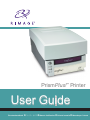 1
1
-
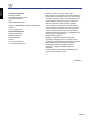 2
2
-
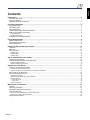 3
3
-
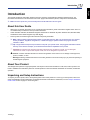 4
4
-
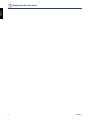 5
5
-
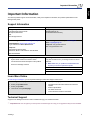 6
6
-
 7
7
-
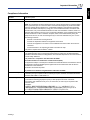 8
8
-
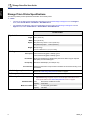 9
9
-
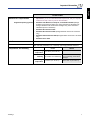 10
10
-
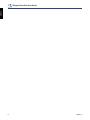 11
11
-
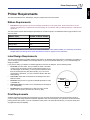 12
12
-
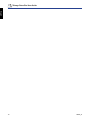 13
13
-
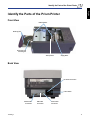 14
14
-
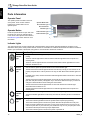 15
15
-
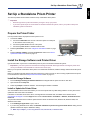 16
16
-
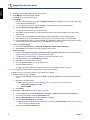 17
17
-
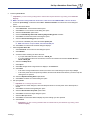 18
18
-
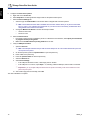 19
19
-
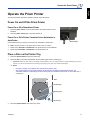 20
20
-
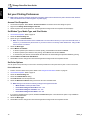 21
21
-
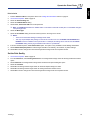 22
22
-
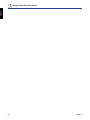 23
23
-
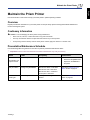 24
24
-
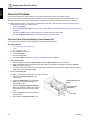 25
25
-
 26
26
-
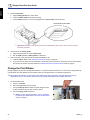 27
27
-
 28
28
-
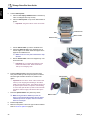 29
29
-
 30
30
-
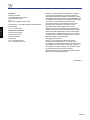 31
31
-
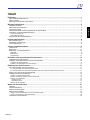 32
32
-
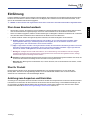 33
33
-
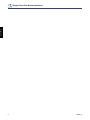 34
34
-
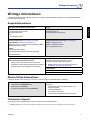 35
35
-
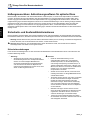 36
36
-
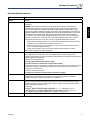 37
37
-
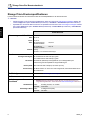 38
38
-
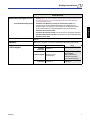 39
39
-
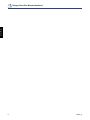 40
40
-
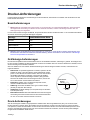 41
41
-
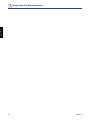 42
42
-
 43
43
-
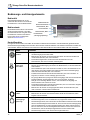 44
44
-
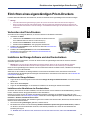 45
45
-
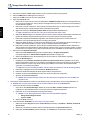 46
46
-
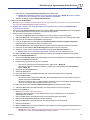 47
47
-
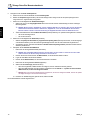 48
48
-
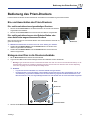 49
49
-
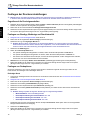 50
50
-
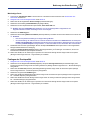 51
51
-
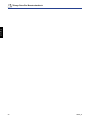 52
52
-
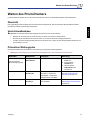 53
53
-
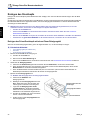 54
54
-
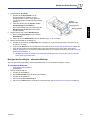 55
55
-
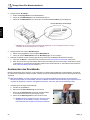 56
56
-
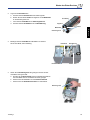 57
57
-
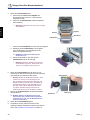 58
58
-
 59
59
-
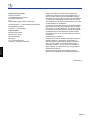 60
60
-
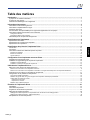 61
61
-
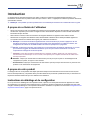 62
62
-
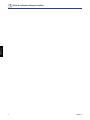 63
63
-
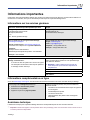 64
64
-
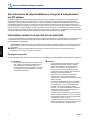 65
65
-
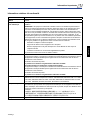 66
66
-
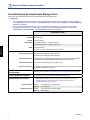 67
67
-
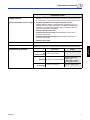 68
68
-
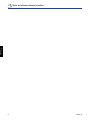 69
69
-
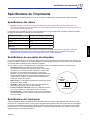 70
70
-
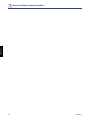 71
71
-
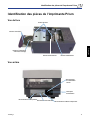 72
72
-
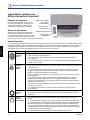 73
73
-
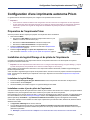 74
74
-
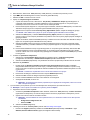 75
75
-
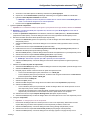 76
76
-
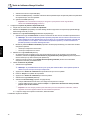 77
77
-
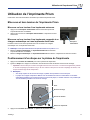 78
78
-
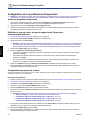 79
79
-
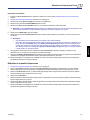 80
80
-
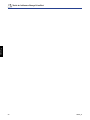 81
81
-
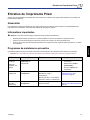 82
82
-
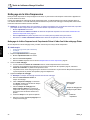 83
83
-
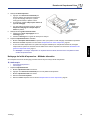 84
84
-
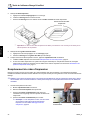 85
85
-
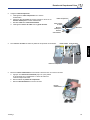 86
86
-
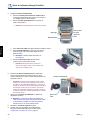 87
87
-
 88
88
-
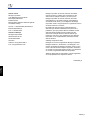 89
89
-
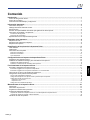 90
90
-
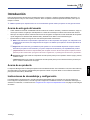 91
91
-
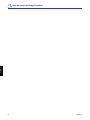 92
92
-
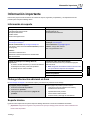 93
93
-
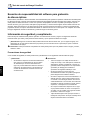 94
94
-
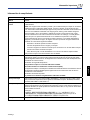 95
95
-
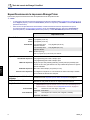 96
96
-
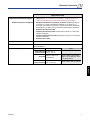 97
97
-
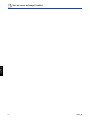 98
98
-
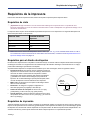 99
99
-
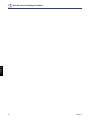 100
100
-
 101
101
-
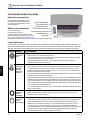 102
102
-
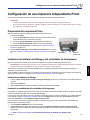 103
103
-
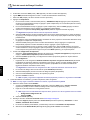 104
104
-
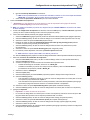 105
105
-
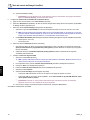 106
106
-
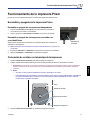 107
107
-
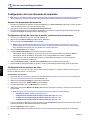 108
108
-
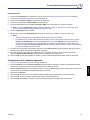 109
109
-
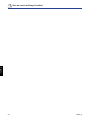 110
110
-
 111
111
-
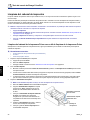 112
112
-
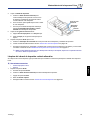 113
113
-
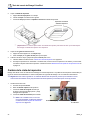 114
114
-
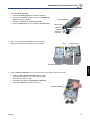 115
115
-
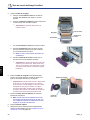 116
116
-
 117
117
-
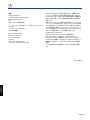 118
118
-
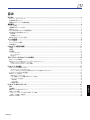 119
119
-
 120
120
-
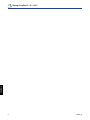 121
121
-
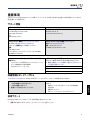 122
122
-
 123
123
-
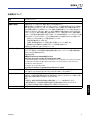 124
124
-
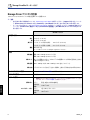 125
125
-
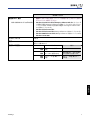 126
126
-
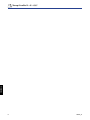 127
127
-
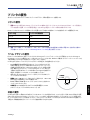 128
128
-
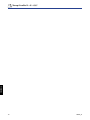 129
129
-
 130
130
-
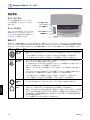 131
131
-
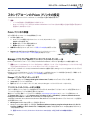 132
132
-
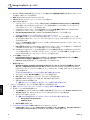 133
133
-
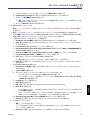 134
134
-
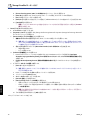 135
135
-
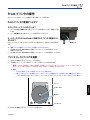 136
136
-
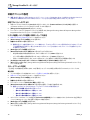 137
137
-
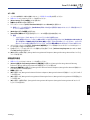 138
138
-
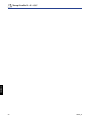 139
139
-
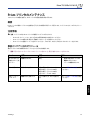 140
140
-
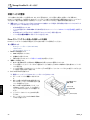 141
141
-
 142
142
-
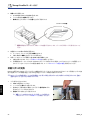 143
143
-
 144
144
-
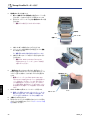 145
145
-
 146
146
-
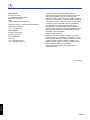 147
147
-
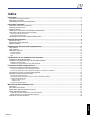 148
148
-
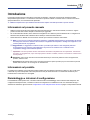 149
149
-
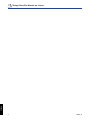 150
150
-
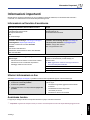 151
151
-
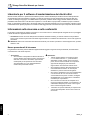 152
152
-
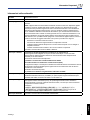 153
153
-
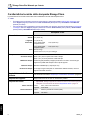 154
154
-
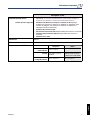 155
155
-
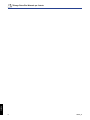 156
156
-
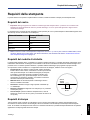 157
157
-
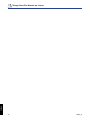 158
158
-
 159
159
-
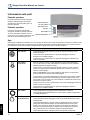 160
160
-
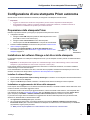 161
161
-
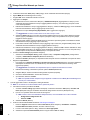 162
162
-
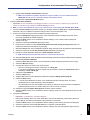 163
163
-
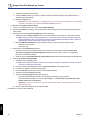 164
164
-
 165
165
-
 166
166
-
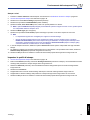 167
167
-
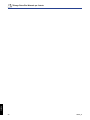 168
168
-
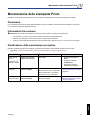 169
169
-
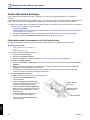 170
170
-
 171
171
-
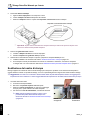 172
172
-
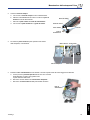 173
173
-
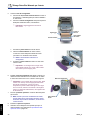 174
174
in altre lingue
- English: Rimage PrismPlus! User guide
- français: Rimage PrismPlus! Mode d'emploi
- español: Rimage PrismPlus! Guía del usuario
- Deutsch: Rimage PrismPlus! Benutzerhandbuch
- 日本語: Rimage PrismPlus! ユーザーガイド
Documenti correlati
-
Rimage Prism III Guida d'installazione
-
Rimage AutoPrinter Guida d'installazione
-
Rimage Prism III Guida utente
-
Rimage Everest III Guida d'installazione
-
Rimage 8100N/7100N/6100N Guida utente
-
Rimage AutoPrinter Guida utente
-
Rimage Everest III Guida utente
-
Rimage EVEREST Manuale utente
-
Rimage Everest III Manuale utente
-
Rimage 8100N / 7100N / 6100N Guida d'installazione
Altri documenti
-
KYOCERA FS-C8100DN Guida d'installazione
-
Xerox PHASER 740L Manuale del proprietario
-
Sony EPA-5CR Manuale del proprietario
-
Snapmaker J1 Guida utente
-
KYOCERA TASKalfa 500ci Series Manuale del proprietario
-
Fluke OneQA Guida Rapida
-
Schneider Electric HMISTU655 Istruzioni per l'uso
-
OKI IP-5520 Guida di riferimento